- ראיית ההודעות המוגברות נדרשת כאשר אתה מנסה להפעיל את פקודת DISM יכול למנוע ממך לתקן את המחשב האישי שלך.
- ניתן לפתור בעיה זו על ידי הפעלת פקודת DISM עם הרשאות מנהל, ומדריך זה מראה לך את כל פרטי התהליך.
- כדי להיות מוכנים תמיד לכל בעיה של Windows 10, עיין במקיף שלנו רכזת Windows 10 Fix.
- אל תהססו לחקור את שלנו סעיף הגדרות של Windows 10 למידע נוסף בנושא זה.
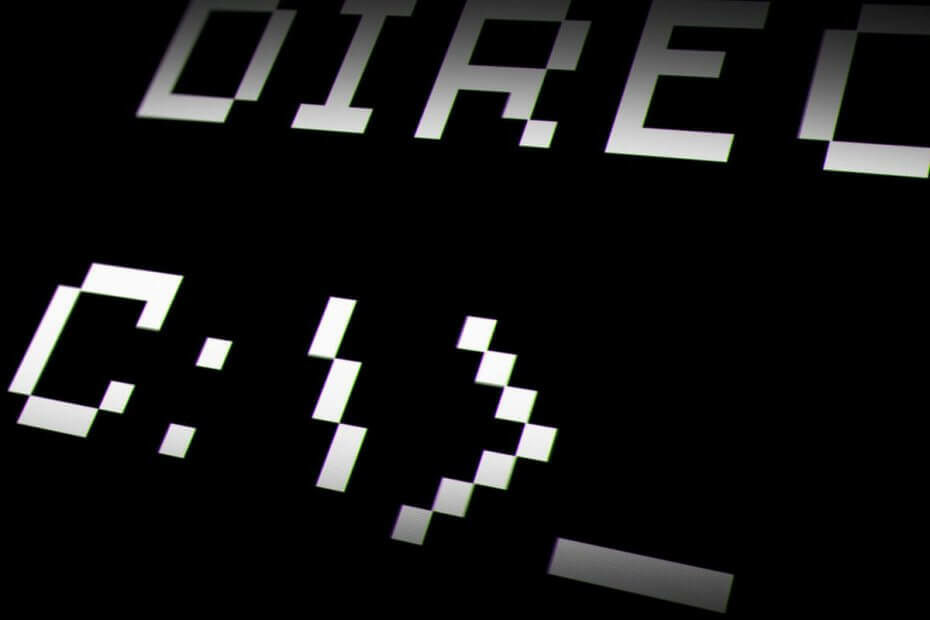
- הורד את כלי התיקון למחשב Restoro שמגיע עם טכנולוגיות פטנט (פטנט זמין פה).
- נְקִישָׁה התחל סריקה כדי למצוא בעיות של Windows שעלולות לגרום לבעיות במחשב.
- נְקִישָׁה תיקון הכל כדי לפתור בעיות המשפיעות על אבטחת המחשב וביצועיו
- Restoro הורדה על ידי 0 קוראים החודש.
ה שירות וניהול תמונות בפריסה (DISM) הוא כלי שורת פקודה שתוכל להשתמש בו ב- שורת פקודה. עם זאת, הפקודה Dism לא תמיד עובדת עבור משתמשים מסוימים. שורת הפקודה עשויה לפעמים להציג הודעת שגיאה זו לאחר שמשתמשים נכנסים לפקודת Dism:
שגיאה: 740 הרשאות מוגברות נדרשות להפעלת DISM. השתמש בשורת פקודה מוגבהת להשלמת משימות אלה.
הודעה זו צונחת יותר מרמז עדין כיצד לפתור שגיאה 740. עליך לפתוח שורת פקודה מוגבהת (כזו עם זכויות ניהול) כדי להשתמש בשירות תמונות פריסה. לכן, תיקון שגיאה 740 הוא פשוט.
כיצד אוכל לתקן את שגיאת ההרשאות הגבוהה 740?
1. בחר באפשרות הפעל את שורת הפקודה כמנהל
- כדי לפתוח את תיבת החיפוש של Windows 10, לחץ על מקש Windows + קיצור מקשים S.
- סוּג שורת פקודה בכלי החיפוש.
- לחץ לחיצה ימנית על שורת הפקודה כדי לפתוח אותה תפריט הקשר.
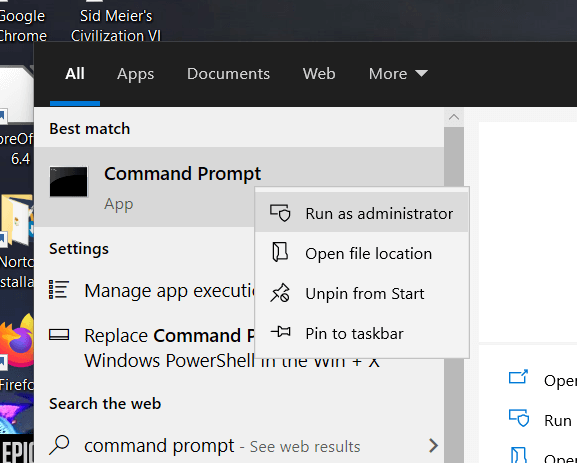
- בחר את הפעל כמנהל אפשרות בתפריט ההקשר.
- נְקִישָׁה כן בתיבת הדו-שיח UAC שעשויה להיפתח. מנהל מערכת: חלון שורת הפקודה ייפתח כמו בזריקה ממש מתחת.
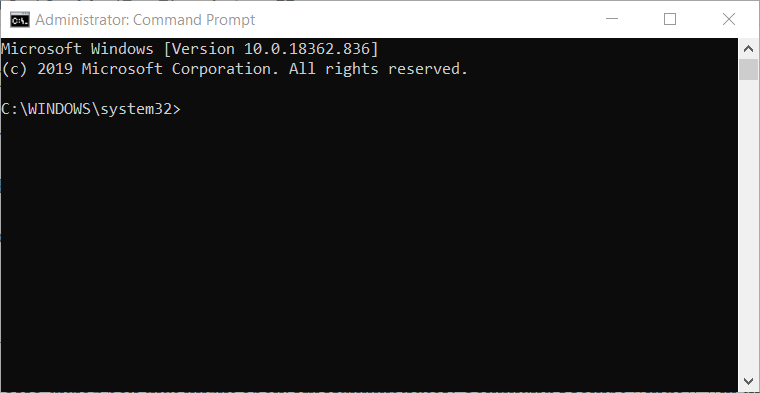
- לאחר מכן הקלד את הפקודה Deployment Image Servicing ולחץ על מקש Enter.
לא מצליח לגשת לשורת הפקודה כמנהל? תקן זאת במדריך היסודי הזה
2. בחר באפשרות הפעל משימה חדשה
- לחלופין, אתה יכול לפתוח שורת פקודה מוגבהת באמצעות מנהל משימות. לחץ לחיצה ימנית על שורת המשימות ב- Windows 10 כדי לבחור את מנהל משימות אוֹפְּצִיָה.
- לאחר מכן לחץ קוֹבֶץ.
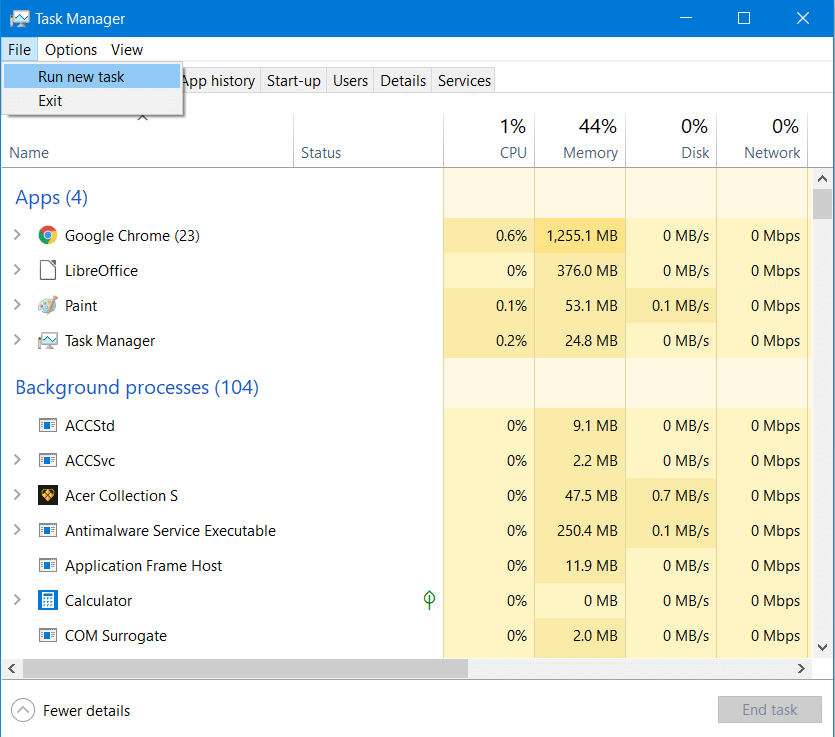
- בחר את הפעל משימה חדשה אפשרות לפתוח את החלון שמוצג ישירות למטה.
- להיכנס cmd בתיבת הטקסט פתח
- בחר את צור משימה זו עם הרשאות ניהול אוֹפְּצִיָה.
- נְקִישָׁה בסדר כדי לפתוח שורת פקודה מוגבהת.
3. פתח שורת פקודה מוגבהת עם הפעלה
- הפעלה היא אביזר שתוכל לפתוח איתו שורת פקודה מוגבהת. לשם כך, פתח את תפריט Win + X על ידי לחיצה ימנית על תפריט התחל.
- בחר לָרוּץ לפתוח אותו.
- להיכנס cmd בתיבה הפעל.
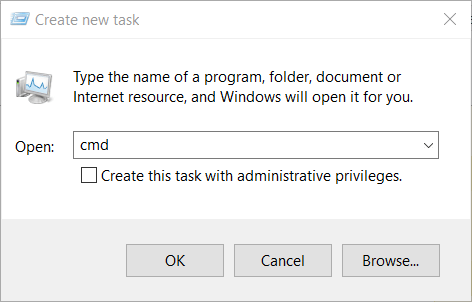
- לחץ על מקש הקיצור Ctrl + Shift + Enter.
- בחר את כן אפשרות בתיבת הדו-שיח UAC.
הערה:אם שלך תפריט Win + X לא עובד כרגיל, תסתכל על המדריך המפורט שלנו בנושא זה.
4. הגדר קיצור דרך לשורת הפקודה
- תוכל גם להגדיר קיצור דרך בשולחן העבודה שיפתח שורת פקודה מוגבהת בעת לחיצה עליו. לשם כך, לחץ באמצעות לחצן העכבר הימני על שולחן העבודה ובחר קיצור.
- להיכנס cmd.exe בתיבה הקלד את מיקום תיבת הטקסט.
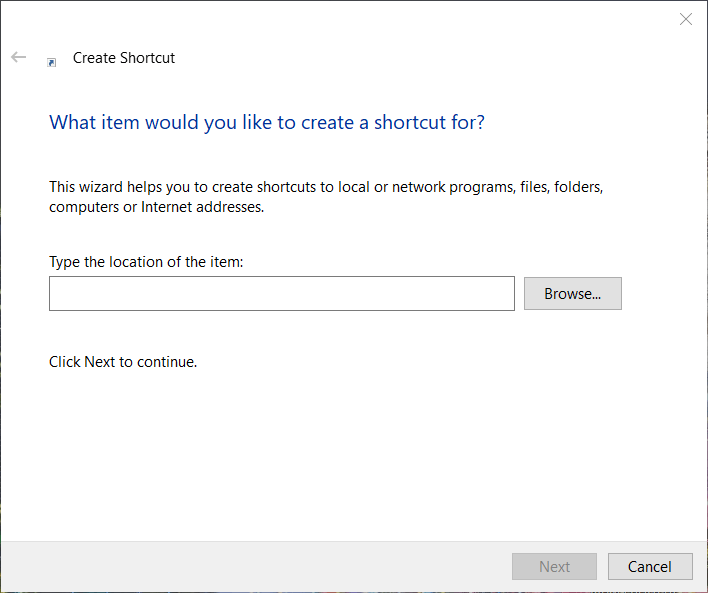
- לחץ על הַבָּא לַחְצָן.
- כותרת הקיצור תהיה cmd.exe כברירת מחדל, אך תוכל לשנות אותה לחלופה העדפתך.
- לחץ על סיים לַחְצָן.
- לאחר מכן, לחץ באמצעות לחצן העכבר הימני על קיצור הדרך בשולחן העבודה cmd.exe ובחר נכסים.
- בחר בכרטיסייה קיצור דרך בתצלום המצוין ישירות למטה.
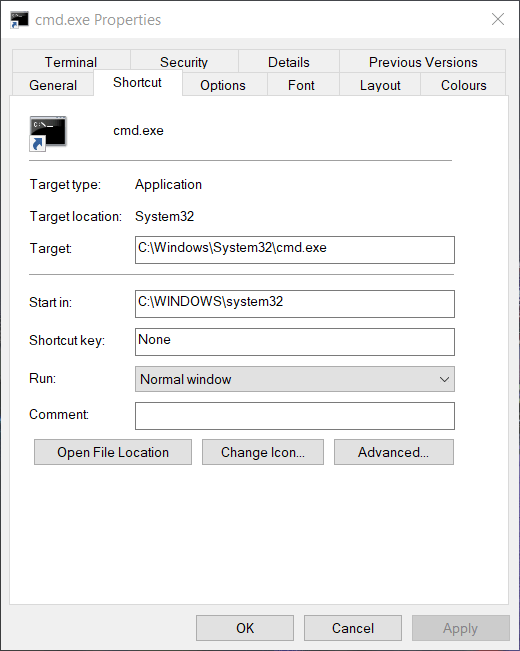
- לחץ על מִתקַדֵם לַחְצָן.
- בחר הפעל את מנהל המערכת הזה אוֹפְּצִיָה.
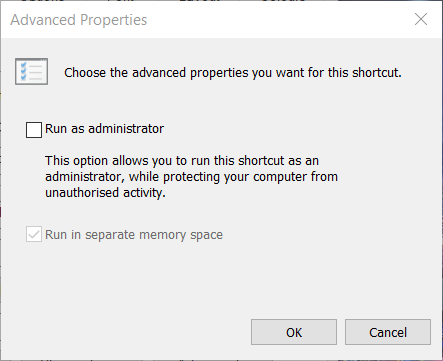
- לחץ על בסדר כפתור כדי לצאת ממאפיינים מתקדמים.
- לחץ על להגיש מועמדות אוֹפְּצִיָה.
- בחר בסדר כדי לסגור את החלון.
אלה הפתרונות הטובים ביותר לנסות על מנת לתקן את יש צורך בהרשאות מוגברות סוגיית שורת הפקודה.
אל תשכח להשאיר לנו תגובה בקטע שנמצא מתחת למדריך זה.
 עדיין יש לך בעיות?תקן אותם בעזרת הכלי הזה:
עדיין יש לך בעיות?תקן אותם בעזרת הכלי הזה:
- הורד את כלי התיקון למחשב זה דורג נהדר ב- TrustPilot.com (ההורדה מתחילה בעמוד זה).
- נְקִישָׁה התחל סריקה כדי למצוא בעיות של Windows שעלולות לגרום לבעיות במחשב.
- נְקִישָׁה תיקון הכל כדי לפתור בעיות עם טכנולוגיות פטנט (הנחה בלעדית לקוראים שלנו).
Restoro הורדה על ידי 0 קוראים החודש.
שאלות נפוצות
סטטוס ההרשאות המוגבר של המשתמש מאפשר לו / לה לשנות קבצי מערכת חשובים. בדרך זו, המערכת שלך מוגנת מכל משתמש שאינו מחזיק ברמת ההרשאה הנכונה.
כדי לפתור את שגיאת DISM 50 אחת ולתמיד, עיין ב מדריך מקיף לתיקון שגיאות DISM 50.
התכונה הפעל כמנהל של Windows מאפשרת לך לומר למערכת שלך שהקובץ שאתה פותח הוא לא מזיק, ובכך מאפשר לך לשנות את הגדרות המערכת, לאפס את המערכת או לתקן כל מערכת פגומה קבצים.


